Oversigt over måder at slukke for iPad-strømmen

Slukning af strømmen er generelt en simpel handling på mobile enheder, som alle kan gøre, med iPad er ingen undtagelse.

Det kan siges, at et af de største højdepunkter i Apples nylancerede iPhone 13-produktlinje ligger i udseendet af ProMotion-skærmteknologi på iPhone 13 Pro og iPhone 13 Pro Max duoen.
Den største fordel ved ProMotion panelet ligger i, at det automatisk kan justere opdateringshastigheden fleksibelt i området fra 10Hz til 120Hz, afhængigt af hver brugers brugsopgave i realtid. Dermed kan du i et vist omfang proaktivt spare batterilevetid og forlænge enhedens brugstid ved at begrænse visningen til 60 billeder i sekundet. Husk, at denne mulighed ikke deaktiverer eller deaktiverer ProMotion-teknologi.
Og hvis batterilevetiden er en stor bekymring for dig, kan du aktivere Low Power Mode for automatisk at aktivere indstillingen for billedhastighedsbegrænsning. Hvordan man gør det er ekstremt simpelt.
Hvilke iPhone- og iPad-modeller har ProMotion-skærme?
ProMotion-skærme blev først introduceret med iPad Pro-modellerne udgivet i 2017. Du kan finde denne skærmpanelteknologi i følgende iPad- og iPhone-modeller:
Denne liste vil helt sikkert gradvist blive udvidet i fremtiden, når nye, moderne produkter lanceres på markedet.
Sådan begrænser du ProMotion-skærm til 60Hz på iPhone og iPad
Fra og med iOS 15 og nyere kan du begrænse visningshastigheden til 60 billeder i sekundet (fps). Bare følg disse trin:
Først skal du åbne appen Indstillinger på din iPhone eller iPad ved at klikke på det grå tandhjulsikon på startskærmen.

På indstillingsgrænsefladen, der åbnes, skal du klikke på sektionen " Tilgængelighed ".
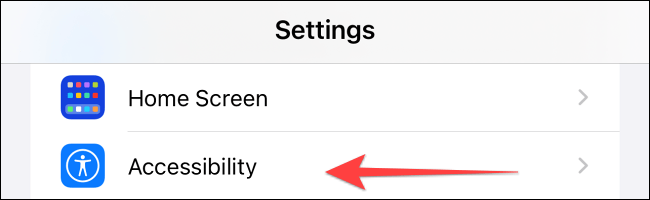
Klik derefter på sektionen " Bevægelse ".
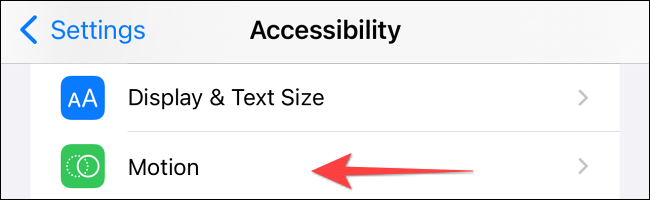
Tryk nu på skiftekontakten ved siden af " Begræns billedhastighed " for at aktivere den. Dette vil indstille den maksimale billedhastighed på din enhed til 60 fps.
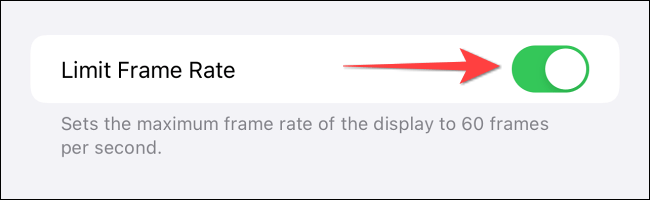
Luk appen " Indstillinger " , og du vil se en væsentlig forbedring af din enheds batterilevetid!
Slukning af strømmen er generelt en simpel handling på mobile enheder, som alle kan gøre, med iPad er ingen undtagelse.
Den største fordel ved ProMotion panelet ligger i, at det automatisk kan justere opdateringshastigheden fleksibelt inden for området fra 10Hz til 120Hz.
Nogle gange ser du på startskærmen på din iPhone eller iPad og ser en lille blå prik vises ved siden af logoerne for visse apps.
Sound Check er en lille, men ret nyttig funktion på iPhone-telefoner.
Fotos-appen på iPhone har en hukommelsesfunktion, der opretter samlinger af fotos og videoer med musik som en film.
Apple Music har vokset sig usædvanligt stor siden den første gang blev lanceret i 2015. Til dato er det verdens næststørste betalte musikstreamingplatform efter Spotify. Ud over musikalbum er Apple Music også hjemsted for tusindvis af musikvideoer, døgnåbne radiostationer og mange andre tjenester.
Hvis du vil have baggrundsmusik i dine videoer, eller mere specifikt, optage sangen, der afspilles som videoens baggrundsmusik, er der en ekstrem nem løsning.
Selvom iPhone indeholder en indbygget Weather-app, giver den nogle gange ikke nok detaljerede data. Hvis du vil tilføje noget, er der masser af muligheder i App Store.
Ud over at dele billeder fra album, kan brugere tilføje fotos til delte album på iPhone. Du kan automatisk tilføje billeder til delte album uden at skulle arbejde fra albummet igen.
Der er to hurtigere og enklere måder at konfigurere en nedtælling/timer på din Apple-enhed.
App Store indeholder tusindvis af fantastiske apps, du ikke har prøvet endnu. Almindelige søgetermer er muligvis ikke nyttige, hvis du vil opdage unikke apps, og det er ikke sjovt at gå i gang med endeløs scrolling med tilfældige søgeord.
Blur Video er et program, der slører scener eller ethvert indhold, du ønsker på din telefon, for at hjælpe os med at få det billede, vi kan lide.
Denne artikel vil guide dig, hvordan du installerer Google Chrome som standardbrowser på iOS 14.










